Prijenos i upravljanje svim podacima između iOS uređaja, uređaja i računala te iTunesa i uređaja.
Otkrijte ova 2 načina kako lako pronaći skrivene fotografije na iPhoneu
Apple je predstavio značajku u kojoj korisnici mogu jednostavno sakriti svoje fotografije, osiguravajući ih od mogućeg curenja informacija. Nažalost, unatoč velikoj dobrobiti, ljudi se ne mogu žaliti pronaći skrivene fotografije na svojim iPhone uređajima. Vi ste vjerojatno jedan od njih, ne brinite; ovaj će vam članak sigurno pomoći da ih pronađete! Ovaj post sadrži 2 jednostavna načina za pronalaženje skrivenih fotografija na iPhoneu. Počnite ih otkrivati sada!
Popis vodiča
Jednostavan način za pronalaženje skrivenih fotografija na iPhoneu 16/15/14 Kako pronaći, pregledati i sigurnosno kopirati skrivene fotografije na iPhoneu Dodatni savjeti o tome kako otkriti fotografije na iPhoneu Često postavljana pitanja o tome kako pronaći skrivene fotografije na iPhoneuJednostavan način za pronalaženje skrivenih fotografija na iPhoneu 16/15/14
Prvo rješenje za pronalaženje skrivenih fotografija na iPhoneu jest da im pristupite izravno na svom Aplikacija za fotografije, konkretno na Skriven album. Ponekad ljudi sakriju određenu fotografiju i zaborave da ih iPhone automatski sprema u album Skriveno. Ako ne znate gdje pronaći skriveni album na vašem iPhoneu, evo koraka koje trebate slijediti:
Korak 1Krenite do svoje Aplikacija za fotografije i odaberite Albumi karticu u donjem dijelu zaslona.
Korak 2Nakon toga, pomaknite se prema dolje dok ne dođete do Ostali albumi. Zatim dodirnite Skriveni album.
3. korakZatim će vaš uređaj tražiti da unesete lozinku, otisak prsta ili Face ID prije pristupanja skrivenim fotografijama.
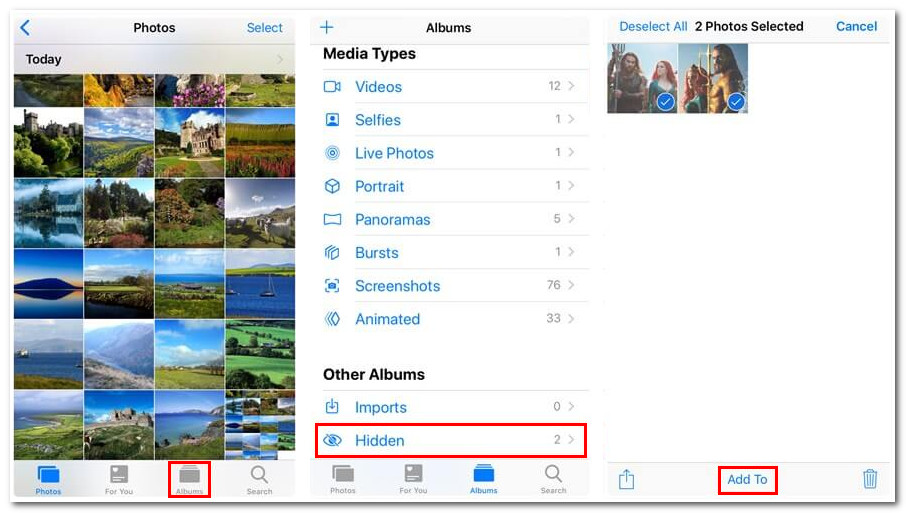
Ova je značajka omogućena prema zadanim postavkama na iOS-u 14/15/16/17/18. Nakon što sakrijete fotografiju, ona je automatski sprema ili pohranjuje u album Skriveno, koji možete lako pronaći u aplikaciji Fotografije. U suprotnom, ako koristite stariju verziju iOS-a i ne možete pronaći skrivene fotografije na iPhoneu, izvršite donje korake kako biste ručno omogućili skriveni album.
Korak 1Otvori svoju postavke aplikaciju na vašem iPhoneu i odaberite Fotografije opcije.
Korak 2Zatim potražite Skriveni albumi dodirnite je Sklopka gumb za okretanje Na.
3. korakSada se vratite svome Aplikacija za fotografije i vidjeti Skriveni album ispod Ostali albumi.
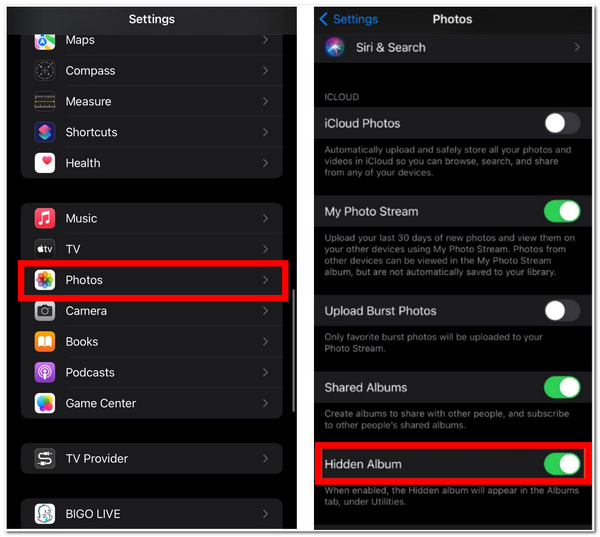
Kako pronaći, pregledati i sigurnosno kopirati skrivene fotografije na iPhoneu
Drugi način za pronalaženje skrivenih fotografija na iPhoneu je korištenje profesionalca 4Easysoft iPhone prijenos alat. Ovaj alat nije samo napravljen da vam pruži mogućnost besprijekornog prijenosa raznih datoteka. Ipak, također je sposoban upravljati svakom datotekom na vašem iPhoneu, uključujući fotografije. Sa svojim naprednim skeniranjem i dobro organiziranim odjeljkom za pregled, može brzo pronaći i pregledati te skrivene fotografije u skladu s tim. Ovaj alat također ima ugrađenu značajku sigurnosnog kopiranja koja vam omogućuje prijenos skrivenih datoteka s drugih uređaja. Ako su vas te sjajne točke zainteresirale, vrijeme je da danas putem ovog alata pronađete skrivene fotografije na svom iPhoneu!

Opremljen Photo Managerom za pregled i brisanje niza fotografija.
Podržava prijenos skrivenih fotografija s vašeg iPhonea na druge uređaje.
Imajte siguran i brz proces skrivenog prijenosa fotografija na više uređaja.
Organizirajte fotografije u različite vrste kako biste njima lakše upravljali.
100% Sigurno
100% Sigurno
Kako pronaći, pregledati i sigurnosno kopirati skrivene fotografije na iPhoneu koristeći 4Easysoft iPhone Transfer:
Korak 1Preuzmite i instalirajte 4Easysoft iPhone prijenos alat na vašem Windows ili Mac računalu. Zatim pokrenite alat i povežite svoj iPhone pomoću USB kabela. Nakon toga, vidjet ćete sve informacije o vašem iPhoneu na sučelju alata.
100% Sigurno
100% Sigurno

Korak 2Zatim odaberite Kartica Fotografije u lijevom kutu sučelja alata. Zatim će sve fotografije pohranjene na vašem iPhoneu biti pregledane na kategoriziran način, uključujući skrivene fotografije u albumu Hidden.

3. korakAko želite napraviti sigurnosnu kopiju tih skrivenih fotografija njihovim prijenosom na svoje računalo, kliknite Skriven i odaberite sve skrivene fotografije koje želite prenijeti. Nakon toga kliknite na Izvoz na PC gumb u gornjem dijelu vašeg zaslona.

Korak 4Zatim u prozoru mape odaberite određenu mapu u koju želite pohraniti sve odabrane skrivene fotografije. Nakon što završite s odabirom, kliknite na Odaberite mapu i alat će ih automatski prenijeti u tu mapu.
100% Sigurno
100% Sigurno
Dodatni savjeti o tome kako otkriti fotografije na iPhoneu
Sada su to 2 jednostavna rješenja za pronalaženje skrivenih fotografija na iPhoneu. Ako ste iz nekog razloga odlučili više ne skrivati fotografije, njihovo otkrivanje je jednostavno kao i način na koji ih sakrivate. Također je potpuno jednostavan, isti kao i 1. dio. Dakle, kako otkriti fotografije na svom iPhoneu ako želite prijenos fotografija s iPhonea na Mac, Windows i drugi uređaji? Možete naučiti iz koraka u nastavku.
Korak 1Idi na svoju Fotografije aplikaciju, pomaknite se prema dolje dok ne dođete do Ostali albumi, i dodirnite Skriven.
Korak 2Zatim dodirnite Odaberite u gornjem desnom kutu zaslona i odaberite sve fotografije koje želite otkriti.
3. korakZatim dodirnite Udio, a zatim u skočnom izborniku odaberite Otkrij ispod Duplikat opcija.
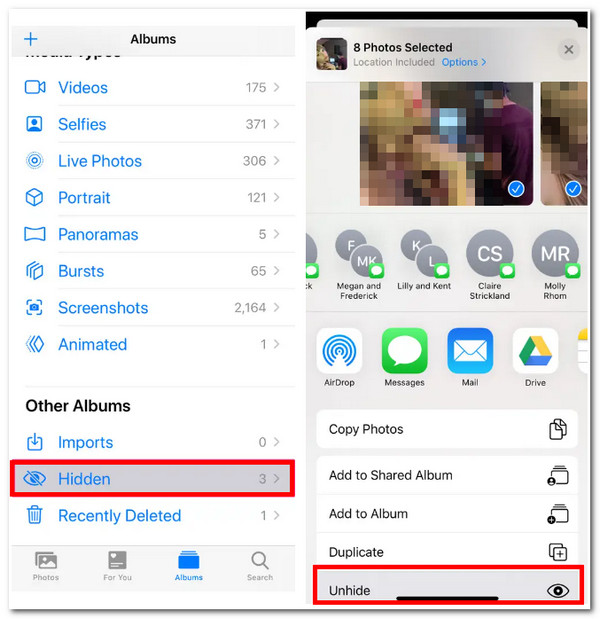
Često postavljana pitanja o tome kako pronaći skrivene fotografije na iPhoneu
-
Kako dodati fotografije u skriveni album na iPhoneu?
Sve što trebate učiniti je prvo pokrenuti aplikaciju Fotografije na iPhoneu i odabrati fotografiju(e) koju želite sakriti. Nakon toga dodirnite gumb Više s ikonom s tri točke i odaberite Sakrij. Zatim potvrdite svoj odabir dodirivanjem Sakrij fotografiju. Možete pristupiti svom skrivenom albumu kako biste provjerili jesu li odabrane fotografije uspješno pohranjene.
-
Mogu li dodatno sakriti skriveni album?
Da, možete! Ako skrivanje fotografija na Sakrij album nije dovoljno za sigurnost, možete onemogućiti Skriveni album u Postavkama. Idite u aplikaciju Postavke, odaberite opciju Fotografije i dodirnite Prikaži skriveni album da ga ugasim. Zatim se vratite u svoju aplikaciju Fotografije i provjerite da se skriveni album neće pojaviti u vašim drugim albumima.
-
Čini li fotografije sigurnima dodavanjem fotografija u iPhoneov skriveni album?
Da! Prema zadanim postavkama, ove skrivene fotografije zaključane su šifrom, otiskom prsta, Face ili Touch ID-om. Dakle, sve dok svoju šifru, lice otiska prsta ili Touch ID učinite neranjivima za druge ljude, oni će ostati sigurni i zaštićeni.
Zaključak
To je to! Ovo su 2 jednostavna, ali učinkovita načina za pronaći skrivene fotografije na iPhoneu. Te skrivene fotografije možete pronaći izravno koristeći fotografije na svom iPhoneu, pregledavanje iPhone poruka, i tako dalje. U suprotnom, ako ih želite otkriti, možete izvesti istaknuto rješenje u 3. dijelu. Ali između 2 načina za pronalaženje skrivenih fotografija, 4Easysoft iPhone prijenos alat je najbolje rješenje za izbor. Pomoću ovog alata možete jednostavno pronaći, pregledati, upravljati i sigurnosno kopirati sve te skrivene fotografije. Slobodno posjetite službenu web stranicu alata kako biste saznali više o njemu! Napravite prvi korak danas!
100% Sigurno
100% Sigurno


